Power Query (Obtener transformación de &) y Power Pivot se complementan entre sí. Power Query es la experiencia recomendada para importar datos. Power Pivot es ideal para modelar los datos que ha importado. Use ambos para dar forma a los datos en Excel y poder explorarlos y visualizarlos en tablas dinámicas, gráficos dinámicos y Power BI.
En resumen, con Power Query obtiene los datos en Excel, ya sea en hojas de cálculo o en el modelo de datos de Excel. Con Power Pivot, puede agregar riqueza a ese modelo de datos.
Con Power Query, puede buscar orígenes de datos, realizar conexiones y, a continuación, dar forma a esos datos (por ejemplo, quitar una columna, cambiar un tipo de datos o combinar tablas) de maneras que se ajusten a sus necesidades. Después, puede cargar la consulta en Excel para crear gráficos e informes. Hay cuatro fases para usar Power Query:
-
Conectar Importe y realice conexiones a datos en la nube, en un servicio o localmente.
-
Transformar Dé forma a los datos para satisfacer sus necesidades, mientras que el origen original permanece inalterado.
-
Combinar Dé forma a los datos integrándolos desde varios orígenes para obtener una vista única de los datos.
-
Carga Complete la consulta y guárdela en una hoja de cálculo o un modelo de datos.
Piensa en ello de esta manera. Un jarrón comienza como un pedazo de arcilla que uno se transforma en algo práctico y hermoso. Los datos son los mismos. Necesita formarse en una tabla adecuada para sus necesidades y que permita informes y paneles atractivos.
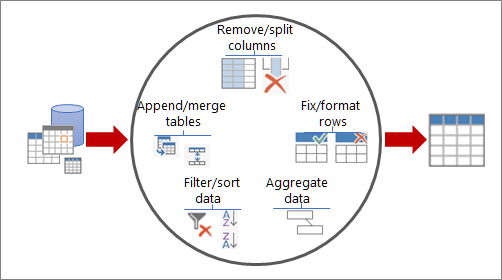
Al colocar los datos en un modelo de datos de Excel, puede seguir mejorándolos realizando análisis en Power Pivot. Puede:
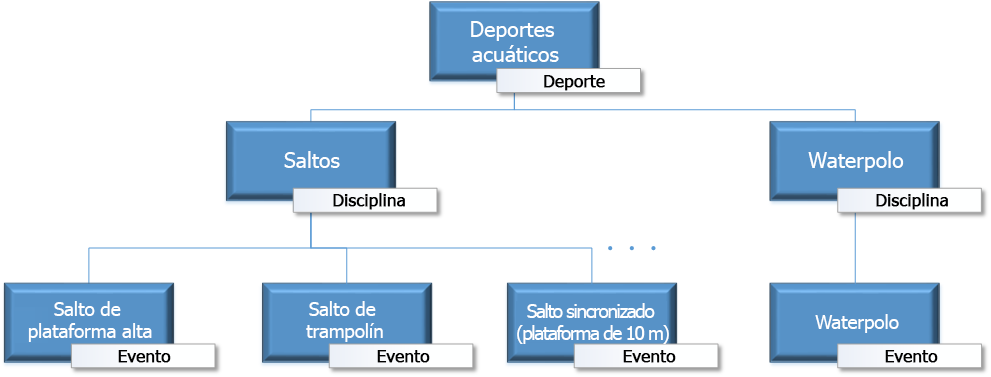
Notas
-
La actualización del modelo de datos no es compatible con SharePoint Online ni con SharePoint local.
-
No puede importar un modelo de datos de Excel creado con Power Query a un modelo tabular en SQL Server Herramientas de datos.







